วิธีฝังวิดีโอ YouTube บนเว็บไซต์
เผยแพร่แล้ว: 2023-05-31การฝังวิดีโอ YouTube บนเว็บไซต์เป็นกลยุทธ์ที่ขาดไม่ได้สำหรับแบรนด์ต่างๆ ช่วยให้แบรนด์สามารถเข้าถึงผู้ชมจำนวนมหาศาลของ YouTube และใช้พลังอันทรงอิทธิพลได้
ด้วยผู้ใช้มากกว่า 2 พันล้านคน แบรนด์ต่างๆ สามารถเข้าถึงกลุ่มบุคคลได้อย่างมีประสิทธิภาพโดยการแสดงผลิตภัณฑ์และบริการของตนผ่านวิดีโอที่ดึงดูดใจ ใช้ประโยชน์จากความนิยมที่เพิ่มขึ้นสำหรับเนื้อหาวิดีโอ
การฝังวิดีโอ YouTube บนเว็บไซต์มีข้อได้เปรียบที่สำคัญ: การกำหนดเป้าหมายผู้ชมเฉพาะผ่านคุณลักษณะการค้นหาและคำแนะนำของ YouTube แบรนด์และผู้ใช้ลงทุนความพยายามอย่างมากในการสร้างวิดีโอที่มีคุณค่า การใช้ประโยชน์จากพวกเขาอย่างถูกต้องเป็นสิ่งสำคัญสำหรับการบรรลุศักยภาพสูงสุดของพวกเขา
การฝังวิดีโอ YouTube คืออะไร
"ฝังวิดีโอ YouTube" หมายถึงการรวมวิดีโอ YouTube เข้ากับเว็บไซต์หรือหน้าเว็บ มันเกี่ยวข้องกับการใช้โค้ด HTML หรือเครื่องมือฝังเฉพาะเพื่อแสดงเนื้อหาวิดีโอ UGC โดยตรงบนเว็บไซต์ ทำให้ผู้เยี่ยมชมสามารถรับชมได้โดยไม่ต้องออกจากไซต์ วิธีนี้มอบประสบการณ์การรับชมที่ราบรื่นและช่วยให้เจ้าของเว็บไซต์แชร์เนื้อหาวิดีโอ YouTube บนแพลตฟอร์มของตนได้
ช่วยเพิ่มประสบการณ์ของผู้ใช้โดยให้การเข้าถึงเนื้อหาวิดีโอที่ราบรื่นโดยไม่มีการรบกวนหรือการคลิกเพิ่มเติม นอกจากนี้ยังทำให้เว็บไซต์ของคุณสมบูรณ์ด้วยมัลติมีเดียแบบไดนามิก ดึงดูดผู้เยี่ยมชม และส่งข้อความของคุณในลักษณะที่ดึงดูดใจและดึงดูดสายตายิ่งขึ้น
วิธีที่ง่ายที่สุดในการฝังวิดีโอ YouTube บนเว็บไซต์ของคุณ
Taggbox เป็นเครื่องมือที่ใช้งานง่ายซึ่งไม่ต้องใช้ทักษะการเขียนโค้ด ทำให้การฝังวิดีโอ YouTube บนเว็บไซต์เป็นเรื่องง่ายอย่างเหลือเชื่อ ไม่ว่าคุณจะมีพื้นฐานทางเทคนิคหรือประสบการณ์การเขียนโค้ดอย่างไร คุณก็เพิ่มวิดีโอ YouTube ลงในเว็บไซต์ของคุณได้อย่างง่ายดายในสามขั้นตอนง่ายๆ
การฝังวิดีโอ YouTube บนเว็บไซต์ของคุณไม่เคยสามารถเข้าถึงได้อีกต่อไป ดึงดูดความสนใจของผู้ชมและมอบประสบการณ์มัลติมีเดียที่ชวนดื่มด่ำด้วยขั้นตอนง่ายๆ ไม่กี่ขั้นตอน:
ขั้นตอนที่ 1: สร้างบัญชี Taggbox วิดเจ็ตวิดีโอ YouTube
ขั้นตอนที่ 2: ปรับแต่งฟีดวิดีโอ YouTube
ขั้นตอนที่ 3: สร้างรหัสการฝังวิดีโอ YouTube
ขั้นตอนที่ 4: ฝังวิดเจ็ต YouTube บนเว็บไซต์ของคุณ
ขั้นตอนที่ 1: สร้างวิดเจ็ตวิดีโอ YouTube
- ลงชื่อเข้าใช้หรือสร้างบัญชีบน Widget Taggbox
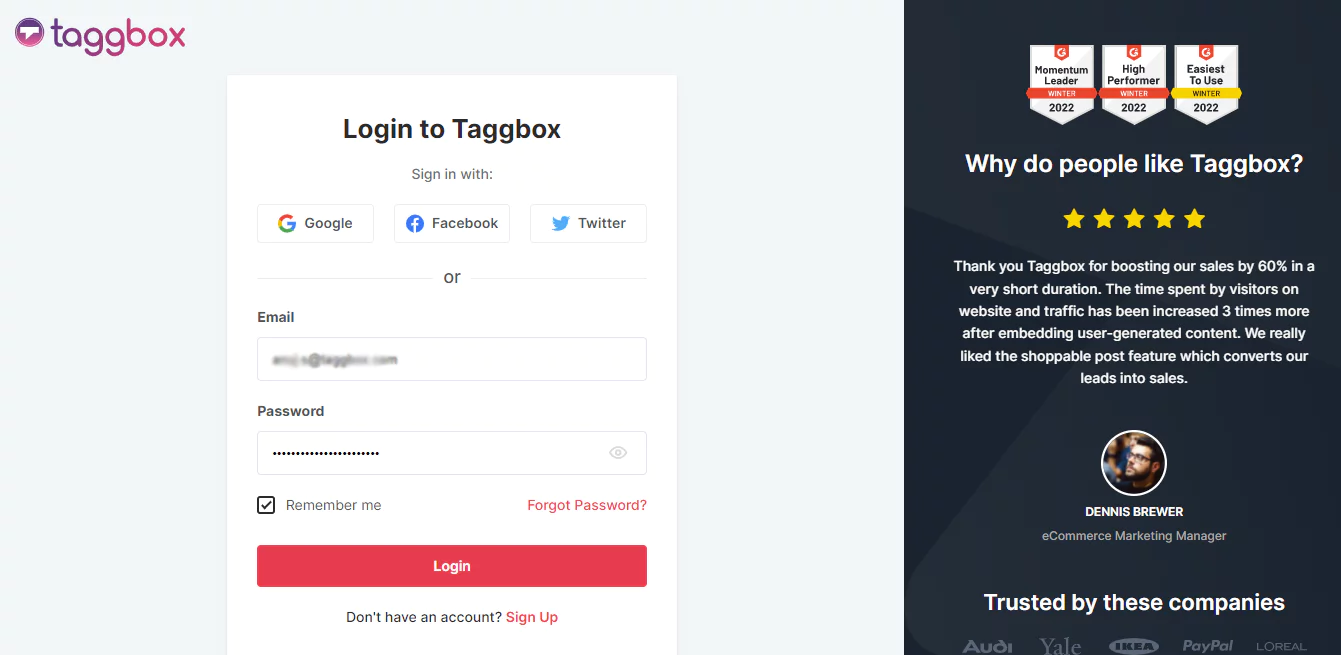
- คุณจะถูกนำไปที่ Widget Dashboard ของคุณ คลิก "เพิ่มฟีดโซเชียล" บนแดชบอร์ดเพื่อรวมวิดีโอ YouTube ไว้ในวิดเจ็ตของคุณ
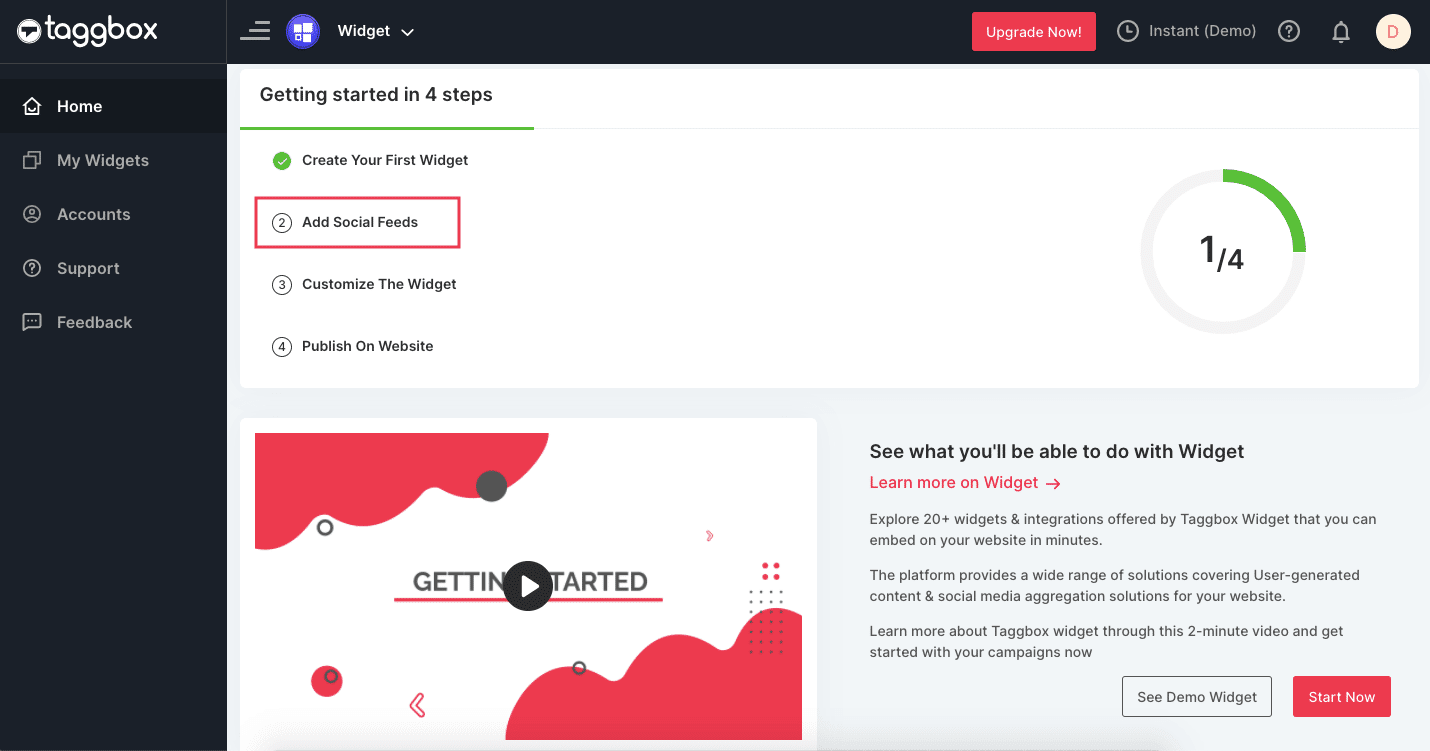
- เลือก YouTube สำหรับฟีดที่ระบุในป๊อปอัป " เลือกแหล่งที่มา "
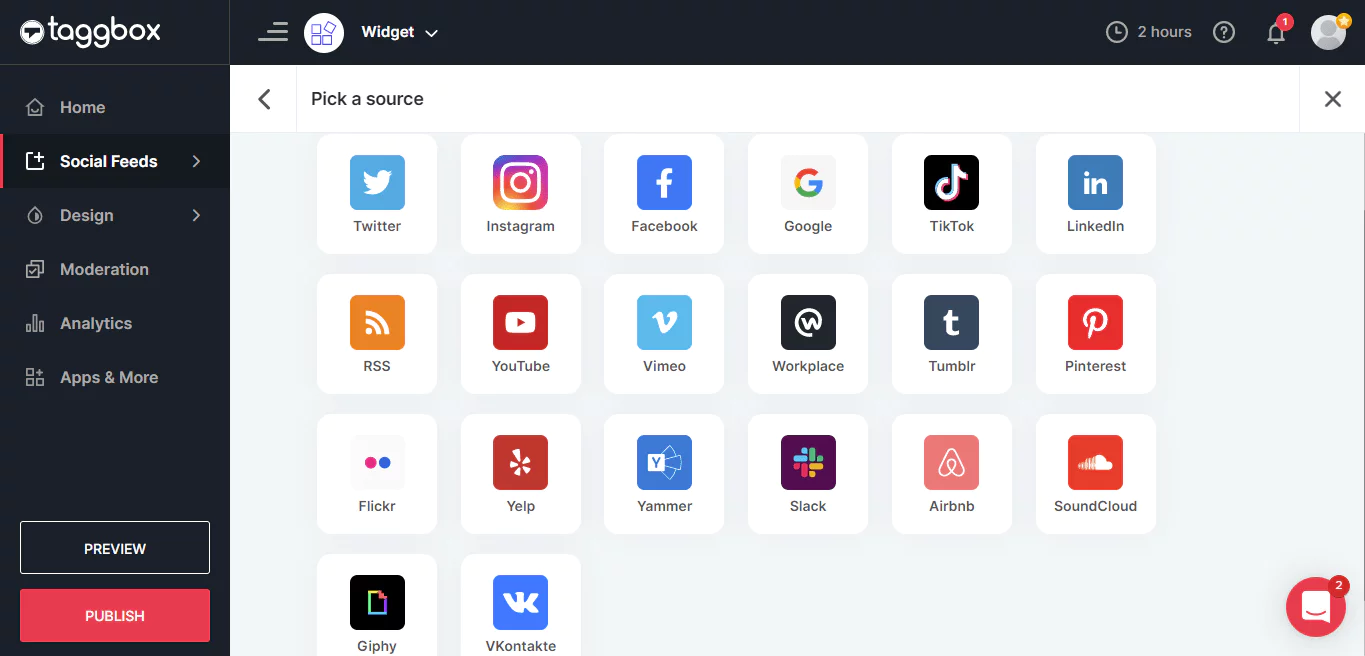
- ป๊อปอัปอีกรายการ " สร้างฟีด YouTube " จะปรากฏขึ้น ที่นี่ คุณมีสี่ตัวเลือกในการรวมฟีดวิดีโอ YouTube เลือกอย่างใดอย่างหนึ่งตามความต้องการของคุณเพื่อเริ่มเพิ่มฟีด YouTube:
- URL ของช่อง: ป้อน URL ของช่อง YouTube เพื่อรวบรวมฟีดและวิดีโอจากช่องใดช่องหนึ่ง
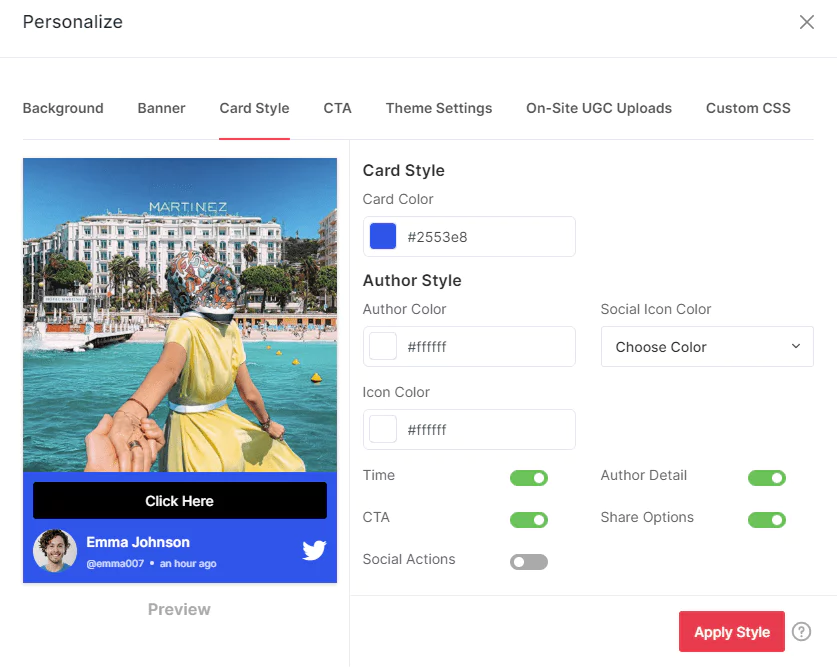
- เพลย์ลิสต์: ป้อนรหัสเพลย์ลิสต์ YouTube เพื่อดึงวิดีโอจากเพลย์ลิสต์
- คำหลัก: ป้อนคำหลักที่เกี่ยวข้องในพื้นที่ที่ให้ไว้เพื่อดึงวิดีโอ YouTube ตามคำหลักเหล่านั้น
- สถานที่: กรอกรายละเอียดที่จำเป็นเพื่อสร้างฟีดและดึงวิดีโอ YouTube ตามสถานที่เฉพาะ
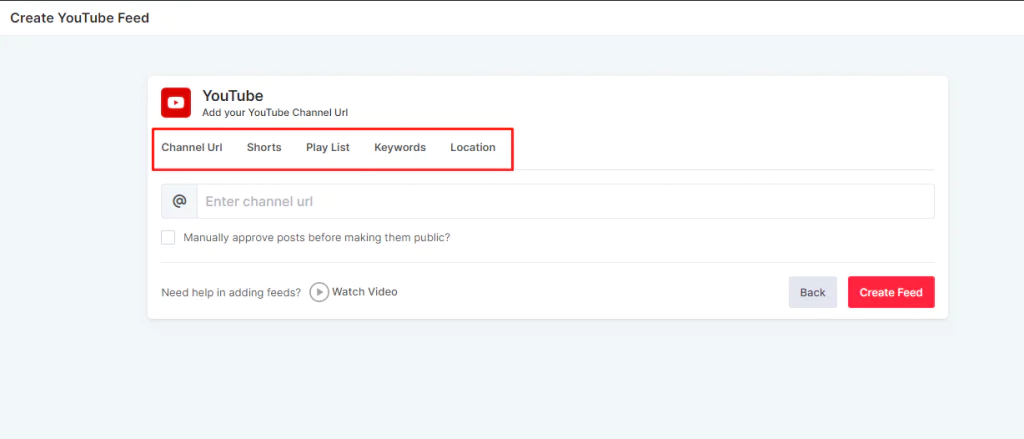
- เลือกวิธีการรวมที่คุณต้องการและป้อนข้อมูลที่จำเป็น จากนั้นคลิกปุ่ม " สร้างฟีด " เพื่อเสร็จสิ้นกระบวนการรวม รอสักครู่ โพสต์จะปรากฏบน Widget Editor
- ในขั้นตอนถัดไป คุณจะได้ปรับแต่งวิดเจ็ตตามที่คุณต้องการ! เข้ากับธีมของคุณ ใช้สีแบรนด์ หรืออะไรก็ตามที่คุณนึกออก Taggbox ยังให้คุณกรองเนื้อหาที่ไม่ต้องการออกและเก็บเฉพาะเนื้อหาที่คุณเห็นด้วย
ขั้นตอนที่ 2: ปรับแต่งฟีดวิดีโอ YouTube (ไม่บังคับ)
ถึงเวลาปรับแต่งฟีดของคุณแล้ว เข้ากับธีมของคุณ ใช้สีแบรนด์ หรืออะไรก็ตามที่คุณนึกออก Taggbox ยังให้คุณกรองเนื้อหาที่ไม่ต้องการออกและเก็บเฉพาะเนื้อหาที่คุณเห็นด้วย
ด้านล่างนี้ คุณจะพบคำอธิบายโดยละเอียดเกี่ยวกับคุณลักษณะต่างๆ ที่สามารถปรับแต่งสำหรับวิดเจ็ตของคุณได้ คุณสมบัติเหล่านี้รวมถึงพื้นหลัง แบนเนอร์ สไตล์การ์ด CTA ตัวอัปโหลด UGC และอื่นๆ
- พื้นหลัง: แก้ไขพื้นหลังของวิดเจ็ตให้เข้ากับธีมของเว็บไซต์โดยทำให้โปร่งใสหรือปรับแต่งเอง
- แบนเนอร์: ปรับแต่งเทมเพลตของคุณโดยผสมผสานสี ข้อความ และไอคอนเข้ากับภาพแบนเนอร์ของคุณ หรืออีกทางหนึ่ง คุณมีตัวเลือกในการอัปโหลดภาพของคุณเอง
- สไตล์การ์ด: ปรับปรุงสไตล์การ์ดของฟีดของคุณด้วยการปรับแต่งสี ข้อความ ไอคอน และตัวเลือกการแบ่งปันทางสังคมเพิ่มเติมโดยใช้ปุ่ม CTA
- CTA: รวมปุ่ม ' คำกระตุ้นการตัดสินใจ ' ไว้ในวิดีโอของคุณเพื่อปรับปรุงเส้นทางของผู้ใช้และผลักดันพวกเขาไปข้างหน้าในช่องทางการขายของคุณ
- CSS แบบกำหนดเอง: ปรับแต่งเลย์เอาต์ของฟีดและใช้การออกแบบที่คุณต้องการโดยใช้ตัวเลือก Custom CSS
- การตั้งค่าธีม: ทดลองกับการกำหนดค่าโพสต์ต่างๆ โดยใช้คุณลักษณะ CSS แบบกำหนดเองเพื่อให้เป็นไปตามข้อกำหนดเฉพาะของแบรนด์
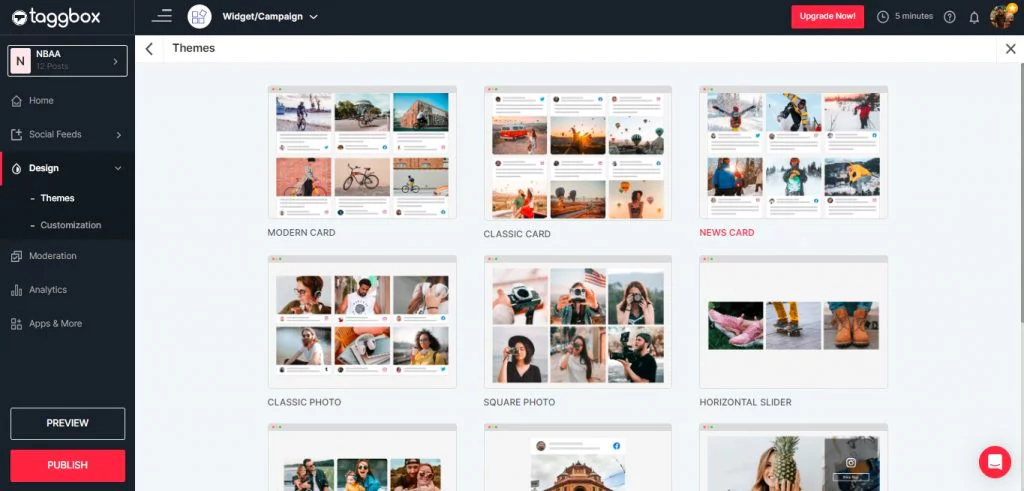
ขั้นตอนที่ 3: สร้างรหัสการฝังวิดีโอ YouTube
- คลิกปุ่ม " เผยแพร่ " ที่ด้านล่างซ้ายของหน้าจอ คุณยังสามารถดูตัวอย่างว่าฟีดของคุณจะมีลักษณะอย่างไรบนอุปกรณ์ต่างๆ
- ป๊อปอัปจะปรากฏชื่อ " เลือกแพลตฟอร์มของคุณ "
ขั้นตอนที่ 4: ฝังวิดเจ็ต YouTube บนเว็บไซต์ของคุณ
- หลังจากเสร็จสิ้น ให้เลือกตัวเลือก " รับรหัส " และคัดลอกรหัสฝังไปยังคลิปบอร์ดของคุณอย่างง่ายดาย
- นอกจากนี้ คุณสามารถปรับแต่งความกว้างและความสูงของวิดเจ็ตได้ตามลักษณะที่ต้องการของเว็บไซต์ของคุณ
ต้องการกระตุ้นให้เกิด Conversion ด้วยภาพที่ดึงดูดใจ
ฝังวิดเจ็ต YouTube บนเว็บไซต์ใดก็ได้
ด้านล่างนี้คือโซลูชันที่ครอบคลุมสำหรับแพลตฟอร์ม CMS ของเว็บไซต์ที่ใช้กันอย่างแพร่หลายทั้งหมด ซึ่งช่วยบรรเทาความกังวลเกี่ยวกับการตกหล่น เริ่มการสำรวจของคุณตอนนี้!
- HTML
- เวิร์ดเพรส
- พื้นที่สี่เหลี่ยม
- วิกส์
- จะฝังฟีด Youtube ลงใน HTML ได้อย่างไร
- เข้าถึงเว็บไซต์ HTML ของคุณโดยเข้าสู่ระบบและเลือกหน้า Landing Page ที่คุณต้องการฝังวิดเจ็ตฟีด YouTube
- วาง " โค้ด HTML ของวิดเจ็ต YouTube " ที่คัดลอกไว้ในส่วนเพจ/บล็อก/แถบด้านข้าง
- ใช้การเปลี่ยนแปลงและ Tada !! คุณจะฝังวิดเจ็ต YouTube บนเว็บไซต์ HTML ได้สำเร็จ
- จะแทรกฟีด YouTube ลงใน WordPress ได้อย่างไร?
- ลงชื่อเข้าใช้เว็บไซต์ WordPress ของคุณ
- ค้นหาและแก้ไขหน้าเว็บที่คุณต้องการฝังฟีด YouTube
- สำหรับโปรแกรมแก้ไข WordPress เวอร์ชัน 6.0 ขึ้นไป ให้เข้าไปที่แดชบอร์ดแล้วเลือกหน้า > เพิ่มส่วนหน้าใหม่
- คลิกปุ่ม (+) เลือกตัวเลือก HTML ที่กำหนดเอง แล้ววางโค้ดสำหรับฝัง YouTube ของคุณ
- ใช้การเปลี่ยนแปลงเพื่อแสดงแกลเลอรี YouTube บนเว็บไซต์ของคุณ
- สำหรับบทช่วยสอนที่ครอบคลุมเกี่ยวกับการฝังฟีด YouTube บน WordPress โปรดดูคู่มือฉบับสมบูรณ์ซึ่งครอบคลุม WordPress ทุกรุ่น
- วิธีฝังฟีด YouTube บน Squarespace
- เปิดตัวแก้ไขเพจหรือโพสต์บน Squarespace แล้วคลิก " เพิ่มบล็อก "
- จากเมนู เลือก " ฝัง " และคลิกที่ไอคอน " </> " ในฟิลด์ URL
- วางโค้ดสำหรับฝังฟีด YouTube ของคุณลงในช่องที่มีให้ แล้วคลิก " ตั้งค่า "
- หลังจากนั้น คลิก " ใช้ " เพื่อเผยแพร่การเปลี่ยนแปลงของคุณ
- ดูบทช่วยสอนฉบับสมบูรณ์สำหรับคำแนะนำที่ครอบคลุมเกี่ยวกับการเพิ่มฟีด YouTube ในเว็บไซต์ Squarespace ของคุณ
- จะเพิ่มฟีด YouTube ในเว็บไซต์ Wix ได้อย่างไร?
ทำตามขั้นตอนง่ายๆ เหล่านี้เพื่อฝังฟีด YouTube บนเว็บไซต์ Wix:
- ฝังฟีด YouTube บน Wix ด้วยโปรแกรมแก้ไขแบบคลาสสิก
- ใน Classic Editor คลิกที่ไอคอน " + "
- จากรายการที่มี ให้เลือกตัวเลือก " ฝังวิดเจ็ต "
- ในหน้านี้ คุณสามารถปรับความสูงและความกว้างของวิดเจ็ตให้เหมาะกับเค้าโครงได้
- คลิกที่ " ใส่รหัส "
- วางโค้ดฝังลงใน Wix Editor
- แตะ " อัปเดต " แล้วฟีด YouTube ของคุณจะแสดงบนหน้าตัวแก้ไข
- เพื่อสิ้นสุดการเปลี่ยนแปลงของคุณ คลิกที่ปุ่ม " เผยแพร่ "
- ยินดีด้วย! ตอนนี้ฟีด YouTube ของคุณเผยแพร่บนเว็บไซต์ Wix ของคุณแล้ว
- การฝังฟีด YouTube บน Wix ด้วย ADI Editor
- คลิกที่ไอคอน " + "
- เลือกส่วนที่คุณต้องการฝังฟีด YouTube
- ทางด้านซ้าย เลือก " HTML Embed "
- เลือกหนึ่งในเทมเพลตที่ออกแบบไว้ล่วงหน้าและทำการแก้ไขที่จำเป็นกับเนื้อหาเริ่มต้น
- คลิกที่ปุ่ม " เลือก " ถัดจาก HTML
- แทนที่จะใช้รหัสฝังฟีด YouTube ให้เลือกตัวเลือก " เว็บไซต์ "
- ป้อน URL ตัวอย่างของฟีดของคุณ และปรับความกว้างและความสูงสำหรับการแสดงฟีด
- สุดท้าย แตะปุ่ม " เผยแพร่ " เพื่อเปิดใช้งานฟีดบนเว็บไซต์ Wix ของคุณ
- ทำตามขั้นตอนเหล่านี้ คุณสามารถฝังฟีด YouTube โดยใช้ตัวแก้ไข Wix ADI
ฝังวิดีโอ YouTube ของคุณเพื่อเพิ่มเวลาพักและระยะเวลาเซสชัน

วิธีอื่นในการเพิ่มวิดีโอ YouTube ในเว็บไซต์
ดูเถิด! เรามีวิธีอื่นในการเพิ่มวิดีโอ YouTube ลงในเว็บไซต์ของคุณที่จะทำให้คุณสนใจ ตรวจสอบพวกเขาออก!
แสดงฟีด YouTube บนเว็บไซต์ WordPress โดยใช้ปลั๊กอิน
สำหรับผู้ใช้ WordPress ที่ต้องพึ่งพาปลั๊กอินอย่างมากเพื่อรวมฟังก์ชันและคุณสมบัติที่น่าสนใจเข้ากับเว็บไซต์ของตนได้อย่างง่ายดาย ตัวเลือกนี้จะมอบโซลูชันที่ราบรื่นโดยไม่ต้องใช้ความเชี่ยวชาญหรือความยุ่งยากมากมาย
Taggbox ได้พัฒนาปลั๊กอิน WordPress เฉพาะที่ช่วยให้สามารถสร้างและแสดงฟีด YouTube ได้โดยตรงบนเว็บไซต์ของคุณ ใช้ปลั๊กอินนี้เพื่อค้นหาวิธีฝังฟีด YouTube บนเว็บไซต์ของคุณอย่างง่ายดาย
เข้าถึงปลั๊กอินอันทรงพลังของเราได้ทันทีโดยดาวน์โหลดทันที!
ในการเริ่มต้น ให้ทำตามขั้นตอนเหล่านี้:
- ลงชื่อเข้าใช้แดชบอร์ด WordPress ของคุณ คลิกที่ " ปลั๊กอิน " จากนั้นเลือก " เพิ่มปลั๊กอินใหม่ "
- ค้นหา "Tagbox" ปลั๊กอิน WordPress " Taggbox "
- ค้นหาปลั๊กอิน Taggbox Widget บนหน้าจอของคุณ คลิกที่ตัวเลือก " ติดตั้ง " เพื่อดาวน์โหลดและเปิดใช้งาน
- เข้าสู่ระบบหรือลงทะเบียนสำหรับบัญชี Taggbox โดยใช้ข้อมูลประจำตัวของคุณ หากคุณยังไม่ได้ดำเนินการ คุณสามารถสร้างวิดเจ็ตได้ ณ จุดนี้ หากคุณสร้างวิดเจ็ตแล้ว ให้ไปที่ส่วนเผยแพร่และคัดลอกโค้ดสำหรับฝังฟีด YouTube
- ตอนนี้ ไปที่ส่วนแก้ไขของหน้าเว็บที่คุณต้องการฝังฟีด YouTube ของคุณ คลิกที่ปุ่ม [+] เพื่อเพิ่มบล็อก
- เลือก " วิดเจ็ต Taggbox " และวางโค้ดฝัง HTML ที่คัดลอกลงในช่องที่มีให้
- สุดท้าย ดำเนินการให้เสร็จสิ้นโดยคลิกปุ่ม " อัปเดต " หรือ " เผยแพร่ "
- ยินดีด้วย! คุณฝังฟีด YouTube บนเว็บไซต์ WordPress สำเร็จแล้ว
เมื่อทำตามขั้นตอนเหล่านี้ คุณจะสามารถเข้าถึงและฝังปลั๊กอิน Taggbox ได้อย่างรวดเร็วเพื่อประสบการณ์ที่ดียิ่งขึ้น
การใช้รหัส Iframe ของวิดีโอ YouTube
การใช้โค้ด iframe ของวิดีโอ YouTube จำเป็นต้องอาศัยความรู้ทางเทคนิคบางประการ อย่างไรก็ตาม มันมีข้อจำกัด อนุญาตให้คุณฝังสั้น ๆ ได้ครั้งละหนึ่งรายการเท่านั้น ในทางตรงกันข้าม เครื่องมือรวบรวมสื่อสังคมออนไลน์จะรวบรวม ดูแลจัดการ และฝังวิดีโอสั้น YouTube หลายรายการพร้อมกัน ทำให้สะดวกและมีประสิทธิภาพยิ่งขึ้น
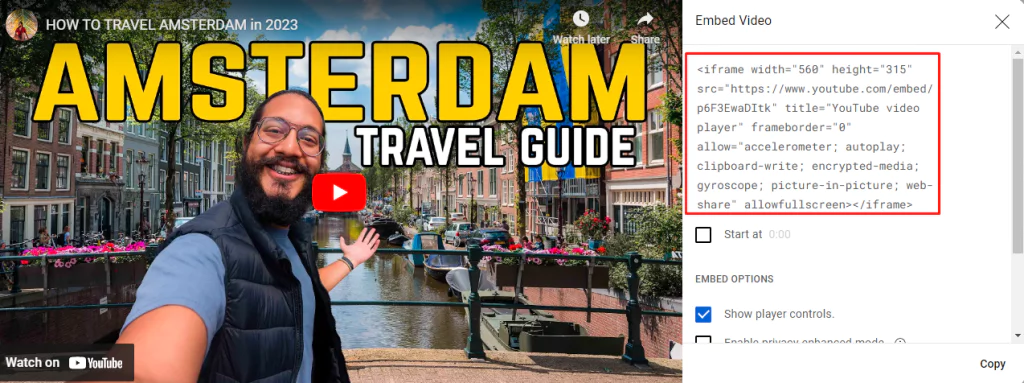
ต่อไปนี้คือรายละเอียดของขั้นตอนในการฝังวิดีโอผ่านรหัส iframe ของ YouTube:
ขั้นตอนที่ 1: ไปที่ YouTube และค้นหาวิดีโอที่ต้องการ
ขั้นตอนที่ 2: คลิกปุ่ม " แบ่งปัน " ด้านล่างเครื่องเล่นวิดีโอ
ขั้นตอนที่ 3: มองหาตัวเลือก " ฝัง " และคลิกเพื่อเปิดรหัสฝัง
ขั้นตอนที่ 4: คัดลอกรหัส HTML ที่ให้ไว้
ขั้นตอนที่ 5: เปิดระบบจัดการเนื้อหาของเว็บไซต์ของคุณหรือโปรแกรมแก้ไข HTML
ขั้นตอนที่ 6: ค้นหาส่วนหรือหน้าที่คุณต้องการฝังวิดีโอ youtube
ขั้นตอนที่ 7: วางโค้ดที่คัดลอกลงใน HTML ของหน้าเว็บของคุณ
ขั้นตอนที่ 8: บันทึกการเปลี่ยนแปลงของคุณและ voila! ตอนนี้วิดีโอถูกฝังอยู่ในเว็บไซต์ของคุณแล้ว
วิดีโอ YouTube พร้อมที่จะฝังบนเว็บไซต์ของคุณเพื่อดึงดูดผู้ชมของคุณด้วยเนื้อหาภาพแบบไดนามิก
ประโยชน์ของการฝังวิดีโอ YouTube บนเว็บไซต์
ถึงตอนนี้ คุณทราบดีถึงวิธีการฝังวิดีโอ YouTube บนเว็บไซต์ของพวกเขา แต่ตอนนี้ถึงเวลาที่จะดำดิ่งสู่ประโยชน์ของการทำเช่นนั้นและหารือเกี่ยวกับสิ่งที่คุณคาดหวังได้หลังจากนั้น!!
- เพิ่มจำนวนคำค้นหา 10 อันดับแรก:
เมื่อวิเคราะห์หน้าที่มีการฝังวิดีโอ YouTube เปรียบเทียบกับหน้าที่ไม่มีวิดีโอดังกล่าว การค้นพบของเราระบุว่าหน้าหรือโพสต์ที่มีการฝังวิดีโอ YouTube พบว่ามีการจัดอันดับคำหลักในหน้าแรกของการค้นหาโดย Google เพิ่มขึ้นอย่างเห็นได้ชัด
- จำนวนคลิก การแสดงผล และอันดับเฉลี่ยเพิ่มขึ้น:
เมื่อพิจารณาแผนภูมิที่ดึงมาจาก Google Search Console คุณจะสังเกตเห็นการปรับปรุงที่สำคัญในเมตริกหลักเมื่อรวมวิดีโอไว้ในหน้าเว็บ
- เวลาเฉลี่ยบนไซต์เพิ่มขึ้น:
เพจและโพสต์ที่มีวิดีโอแบบฝังแสดงการเติบโตอย่างต่อเนื่องของเวลาที่ใช้ในไซต์ ซึ่งแซงหน้าเพจที่ไม่มีวิดีโอ
- การจัดอันดับที่ปรับให้เหมาะสมบนอุปกรณ์พกพา:
Google มักจะแสดงผลการค้นหาที่แตกต่างกันบนอุปกรณ์เคลื่อนที่เมื่อเทียบกับเดสก์ท็อป
- ดึงดูดผู้ชมที่กว้างขึ้น:
ไม่ใช่ผู้เข้าชมเว็บไซต์ทุกคนที่ชอบอ่านและอาจพบว่าเนื้อหาวิดีโอมีส่วนร่วมมากกว่า
Google ตระหนักถึงความชอบของบุคคลที่ชื่นชอบเนื้อหาที่เป็นวิดีโอ ดังนั้น หากเพจของคุณมีวิดีโอแบบฝัง Google มีแนวโน้มที่จะแสดงเพจนั้นต่อผู้ค้นหาที่ใช้การตั้งค่านี้เหมือนกัน
- เพิ่มการเข้าชมและคลิกไปยังเว็บไซต์ของคุณ ไม่ใช่ YouTube:
หากวิดีโอ YouTube ของคุณโฮสต์บนช่อง YouTube ของคุณเพียงอย่างเดียว การคลิกจากแท็บวิดีโอใน Google Search จะทำให้ผู้ใช้กลับไปที่ YouTube แทนที่จะไปที่เว็บไซต์ของคุณ
ดังนั้น การเข้าชมและการคลิกจึงถูกนำไปที่ YouTube แทนที่จะถูกนำไปที่เว็บไซต์ของคุณ
- ควบคุมพลังการจัดอันดับของ YouTube:
เมื่อใช้ YouTube เป็นแพลตฟอร์มโฮสต์วิดีโอ คุณจะปลดล็อกศักยภาพในการจัดอันดับทั้งใน Google Search และในผลการค้นหาของ YouTube เอง
ตัวอย่างวิดเจ็ต Youtube
ค้นพบรูปแบบและเทมเพลตต่างๆ ที่ Taggbox นำเสนอ ซึ่งออกแบบมาเพื่อแสดงฟีด YouTube ของคุณอย่างสมบูรณ์แบบ มาสำรวจตัวอย่างกัน!
ฟีดตัวเลื่อน YouTube
เพื่อดึงดูดความสนใจของผู้ใช้ภายในช่วงความสนใจสั้นๆ 8 วินาที สิ่งสำคัญคือต้องนำเสนอการออกแบบที่ดึงดูดสายตาและดึงดูดใจเมื่อรวมฟีด YouTube ไว้ในเว็บไซต์ของคุณ
การใช้วิดเจ็ตฟีดตัวเลื่อนของ YouTube ทำให้เว็บไซต์ของคุณใช้องค์ประกอบการออกแบบของธีมที่คุณมีอยู่ได้อย่างราบรื่น สิ่งนี้ทำให้ผู้เยี่ยมชมสามารถเลื่อนดูโพสต์ของคุณได้อย่างง่ายดาย ทำให้มั่นใจได้ว่าฟีดของคุณจะสอดคล้องกับภาพลักษณ์ของบริษัทของคุณอย่างสม่ำเสมอ
วิดเจ็ตฟีดเรื่องราวของ YouTube
ธีมของเรื่องราวนี้แสดงลักษณะที่แปลกใหม่และน่าดึงดูด ในขณะที่ฟังก์ชันต่างๆ นั้นคล้ายคลึงกับธีมที่มีอยู่แล้ว
ธุรกิจต่างๆ สามารถใช้ธีมนี้เพื่อสร้างประสบการณ์ทางสังคมที่น่าดึงดูดและซื้อได้ และแสดงเนื้อหา YouTube ของตนบนเว็บไซต์ผ่านเรื่องราวหรือไฮไลท์ต่างๆ
บทสรุป
โดยสรุป การฝังวิดีโอ YouTube บนเว็บไซต์ให้ประโยชน์มากมายสำหรับแบรนด์ต่างๆ ให้การเข้าถึงผู้ชมจำนวนมากของ YouTube และพลังที่มีอิทธิพล ทำให้แบรนด์ต่างๆ สามารถนำเสนอผลิตภัณฑ์และบริการของตนผ่านวิดีโอที่ดึงดูดใจ
ด้วยจำนวนผู้ใช้กว่า 2 พันล้านคน แบรนด์ต่างๆ จึงสามารถเข้าถึงบุคคลกลุ่มต่างๆ ได้อย่างมีประสิทธิภาพ และใช้ประโยชน์จากความนิยมที่เพิ่มขึ้นสำหรับเนื้อหาวิดีโอ การกำหนดเป้าหมายผู้ชมเฉพาะโดยใช้คุณลักษณะการค้นหาและคำแนะนำของ YouTube เป็นข้อได้เปรียบที่สำคัญ
ด้วยการรวมวิดีโอที่เกี่ยวข้องเข้ากับเว็บไซต์ของตนอย่างราบรื่น แบรนด์สามารถเพิ่มการมองเห็นได้สูงสุดและเชื่อมต่อกับฐานลูกค้าที่ต้องการ
การฝังวิดีโอ YouTube ช่วยเพิ่มประสบการณ์ของผู้ใช้ ส่งข้อความที่ดึงดูดสายตา และอนุญาตให้ปรับแต่งและมีตัวเลือกการกรอง เป็นกลยุทธ์ที่มีคุณค่าในการเพิ่มการเข้าชม ปรับปรุงอันดับ และดึงดูดผู้ชมในวงกว้าง
ด้วยวิดเจ็ต YouTube ของ Taggbox และรูปแบบและเทมเพลตที่หลากหลาย แบรนด์ต่างๆ จึงสามารถแสดงฟีด YouTube ของตนได้อย่างสมบูรณ์แบบ ดึงดูดผู้ชมและเพิ่มเสน่ห์ทางสายตาของเว็บไซต์
ลองใช้วิดีโอ YouTube ที่เน้นประสิทธิภาพบนเว็บไซต์ของคุณ
ไม่มีโค้ด การรวมการคัดลอกและวาง ใช้งานจริงได้ทันที!
